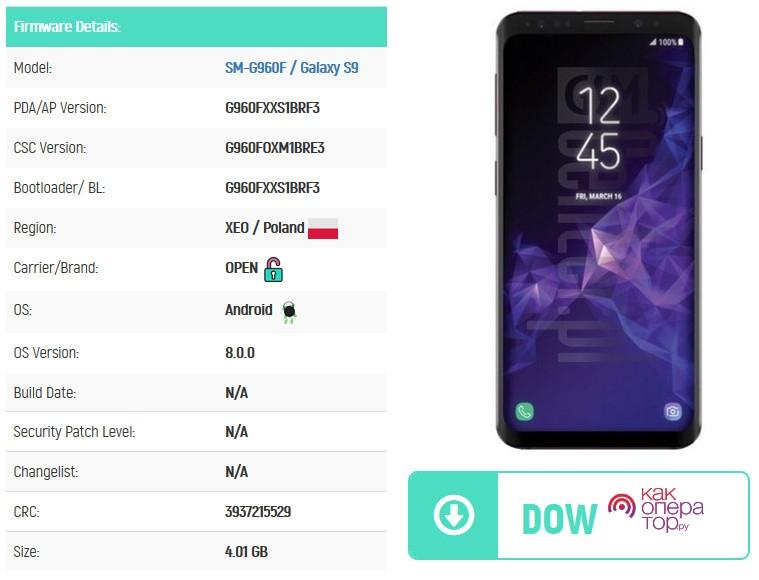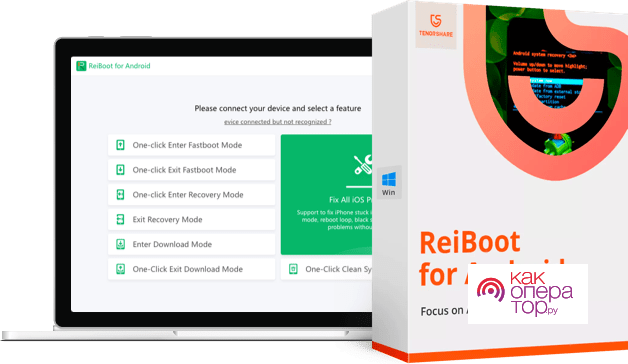Частая и неприятная ситуация, когда смартфон просто не включается. Во-первых – это не даёт банальной возможности использовать устройство, когда это необходимо. Во-вторых – пользователь просто не может произвести первичную диагностику для решения проблемы. Причин для «чёрного экрана» несколько и перед тем, как бежать в сервис можно попробовать самые популярные пути решения.
Причины, почему не включается телефон Самсунг
Причины отсутствия ответа смартфона могут быть как фатальные, так и совсем незначительные. К первым можно отнести:
- Поломку материнской платы. Материнская плата – это самый дорогой компонент смартфона, ремонт которой (а точнее замена) по стоимости выходит, как цена самого устройства. Особенно для Samsung, где все детали оригинальные и найти копию очень тяжело. Материнская плата может просто сгореть из-за попадания воды, грязи или механических повреждений.
- Выход из строя дисплея. Также возможная причина, но здесь всё чуть лучше – после удара есть шанс, что экран просто «отошёл», из-за чего кажется, что телефон выключен. В этом случае нужен ремонт, который очень простой – поставить шлейф на место. Однако, экран может быть и сломан более серьёзно.
- Другие элементы. В зависимости от предпосылок выключению из строя могли выйти процессор, чип оперативной памяти, шлейф питания и т.д. В этом случае только диагностика и ремонт.
Если говорить о менее серьёзных причинах, то к ним можно отнести:
- Вышедшую из строя кнопку питания.
- Разрядившийся и (или) старый аккумулятор.
- Перегрев устройства и его компонентов.
- Неработающее или плохо работающее зарядное устройство.
Телефон Самсунг не включается — что делать
После того, как были описаны самые частые причины поломки устройства, стоит разобраться с возможными способами решения. Для лучшей эффективности не стоит пренебрегать самыми «очевидными» вариантами, а попробовать все возможные.
Очищаем кэш
Кэш память – это файлы на устройстве, которые сохраняются разными приложениями. Чем больше таких файлов, тем выше шанс ошибок в момент работы. Однако, кэш-память очистить на выключенном устройстве не получится: для этого нужно хоть каким-то образов попробовать включить устройство. Единственное, что может помочь в случае кэша – это тяжёлая перезагрузка, но этот пункт будет описан позже.
Вынимаем симку и карту памяти
Возможно, для решения проблемы поможет вынимание сим-карты и карты памяти, так как их неполадки могут отразиться на устройстве. Слот для сим-карты и карты памяти в телефонах Samsung спаренный и находится справа.
Для того, чтобы достать лоток необходимо взять специальный «ключ», который всегда идёт в комплекте с телефоном. Если ключ-скрепка потерялся, его можно заменить на обычную швейную иглу или булавку. Важно, чтобы они совпадали по размерам с отверстием, иначе можно повредить лоток и тогда его останется только заменять.
После того, как карты были извлечены, можно попробовать снова перезапустить устройство.
Делаем мягкий сброс
Возможно, для устранения накопившихся проблем поможет «мягкий сброс». Это процедура, которая позволяет телефону уйти в «глубокий» сон, закрыв все открытые фоновые приложения. Сделать эту операцию не сложно, но такой способ подходит только в тех случаях, когда телефон отвечает на действия, но зависает в момент логотипа компании.
Для мягкого сброса нужно:
- При обычных условиях необходимо нажать и удерживать кнопку «питания» на телефоне, пока не появится меню «Выключить».
- Но так как смартфон уже выключен – этот шаг можно пропустить.
- Нажмите и удерживайте кнопку питания, пока не появится логотип Samsung на экране.
- Когда появится логотип Samsung, отпустите кнопку питания и нажмите кнопку «Уменьшения громкость» и держите до тех пор, пока телефон не загрузится полностью.
После выполнения этой процедуры смартфон Samsung должен выполнить «мягкий сброс» и избавиться от проблем. Важно отметить, что при выполнении такого сброса не происходит удаление данных и приложений, в отличие от сброса до заводских настроек.
Пробуем другой способ зарядки
Если же смартфон просто не реагирует на команды владельца, то есть вероятность поломки зарядного устройства. Для начала нужно просто попробовать перевернуть штекер на 180 градусов и немного подождать. Далее, можно попробовать повернуть также USB провод с двух его концов. В итоге, получится четыре варианта + можно посмотреть, что будет если засунуть штекер не до конца.
Лучше, если дома есть мультиметр, для того, чтобы проверить напряжение как на розетке, так и на самом зарядном устройстве. Если прибор показывает 0, значит стоит поменять аксессуар. Производители рекомендуют использовать только оригинальные или сертифицированные зарядные устройства.
Если же пользователь точно уверен, что проблема не в проводе – есть вероятность засорения контактов внутри телефона. Так как все современные телефоны от Самсунг используют разъём Type-C, который немного больше, в него очень просто забивается грязь, катышки от одежды и многое другое. Попробуйте взять фонарик и посветить внутрь разъёма питания. Если там что-то есть – это нужно удалить.
Делать это стоит только пластиковыми или деревянными зубочистками, так как игла может повредить контакт. Сильно нажимать не стоит и, если грязь плотная – возьмите медицинский спирт и немного размочите её. После полного удаления такой «пробки», можно попробовать снова зарядить устройство.
Полностью заряжаем смартфон
Иногда проблемы с включением телефона могут быть связаны с проблемным аккумулятором. Износ батареи сильно влияет на работоспособность устройства, в случае небольшого показателя (до 10%) смартфон может лишь изредка выключаться на морозе, быстрее разряжаться при низком заряде и т.д. Когда же износ превышает норму (более 30%) могут возникать и реальные проблемы: например, выключение при заряде от 40%, постоянные глюки и т.д.
При сильном износе устройство может «путаться» в показатели заряда и даже если указано 100% — смартфон на деле будет полностью заряжен. В этом случае нужно сделать полную разрядку и зарядку «сверх нормы». Если телефон неожиданно отключился и не включается, нужно его полностью зарядить на протяжении долго времени и, если после этого он не запустится – попробовать другие способы.
Переустанавливаем или меняем аккумулятор
Возвращаясь к прошлому пункту, решить проблему с «выключенным» смартфоном можно с помощью замены аккумулятора. Для этого нужно подготовиться:
- Найти инструменты. К ним относятся отвертка с походящими наконечниками, присоска для экрана (в случае, если устройство разбирается через экран), пластиковая карта, фен, лезвие и т.д.
- Купить аккумулятор. Важно приобрести компонент именно для конкретной модели, и чтобы он подходил по ёмкости. Если ёмкость будет меньше – телефон будет отключаться раньше достижения 0%, а если больше – будут проблемы с пиковой зарядкой, так как 100% будут держаться слишком долго.
Если у пользователя нет опыта сборки/разборки телефонов, то лучше доверить эту работу специалистам, иначе можно окончательно повредить устройство. Если же Вы полностью уверены в своих силах, то вот инструкция, как заменить аккумулятор на смартфоне Samsung. Вот пример для модели Samsung Galaxy A50
- Для начала извлеките SIM-карту и карту памяти, а лоток отложите в сторону.
- Откройте заднюю крышку, используя специальный пластиковый инструмент или тонкий пластиковый лезвие, но предварительно её нужно нагреть. Сделать это можно специальным нагревателем или феном. Не используйте металлические инструменты для поддевания, так как они могут повредить пластиковый корпус телефона.
- Отсоедините шлейф аккумулятора, используя пинцет или пластиковую лопатку. Фактически, нужно просто «приподнять» соединение разъема аккумулятора от материнской платы.
- После уже удалите старый аккумулятор. Для этого снимите старую батарею и выньте её из корпуса телефона. Убедитесь, что вы извлекаете аккумулятор аккуратно, чтобы не повредить его или шлейф.
Важно! Самое главное не проткнуть аккумулятор, иначе это может привести сначала к вздутию, а потом и возгоранию.
- Установите новый аккумулятор. Установка нового аккумулятора в корпус телефона осуществляется в обратном порядке.
- Установите заднюю крышку. Для этого придётся использовать специальный клей, так как без него крышка не будет держаться.
- Включите телефон и проверьте работу.
Используем официальную прошивку Самсунг
Иногда для возобновления работы необходимо внести изменения в программу смартфона. Для этих целей у Самсунг есть официальные прошивки. Вот как их установить:
- Запустите телефон в режиме загрузчика. Для этого нажмите и удерживайте одновременно кнопки питания, уменьшения громкости и кнопку домой (если она есть). Когда телефон загрузится в режим загрузчика, отпустите все кнопки.
- Подключите телефон к компьютеру. Это можно сделать с помощью USB-кабеля.
- Загрузите официальную прошивку. Найти официальную прошивку на конкретную модель можно на сайте производителя вашего телефона.
- Установите прошивку на телефон. Для этого распакуйте загруженный файл прошивки и запустите программу для установки прошивки на компьютере. Следуйте инструкциям установщика, который поможет установить прошивку на смартфон.
- Дождитесь завершения процесса установки. После того, как прошивка будет установлена, отключите телефон от компьютера и дождитесь, пока он полностью перезагрузится.
Восстанавливаем заводские настройки
Последний пункт исправление проблемы – это восстановление телефона до заводских настроек. Это самый действенный способ, но при этом он полностью удалит все данные со смартфона. Прибегнуть к такому варианту можно, когда Вы полностью уверены, что файлы синхронизированы или не имеют ценности:
- Нажмите и удерживайте одновременно кнопки уменьшения громкости и питания.
- Когда на экране появится логотип Samsung, отпустите кнопку питания, но продолжайте удерживать кнопку громкости.
- Когда появится экран Android Recovery, отпустите и кнопку громкости.
- Используйте кнопки громкости выберите опцию «Wipe data/factory reset» и кнопку питания для ее подтверждения.
- Подтвердите выбор опции «Yes» на следующем экране.
- Дождитесь завершения процесса сброса и выберите опцию «Reboot system now», чтобы перезагрузить телефон и применить настройки.
Используем функцию Repair Android System
Как можно понять по названию, Repair Android System – это встроенная «программа», которая позволяет быстро произвести починку системы, если она незначительная. Об этой функции знают небольшое количество пользователей и вот как ей пользоваться:
- Сначала загрузите и установите программу «Tenorshare ReiBoot for Android» на свой компьютер.
- Подключите свой телефон к компьютеру при помощи USB-кабеля.
- Запустите программу «Tenorshare ReiBoot for Android» и выберите опцию «Repair Android System».
- На следующем этапе введите модель телефона и пожтвержите кнопкой «Next».
- Программа предложит вам скачать соответствующую прошивку для вашего телефона. Выберите подходящую прошивку и нажмите «Download».
- Уже когда загрузка прошивки завершится, выберите опцию «Repair Now», чтобы начать процесс восстановления системы.
- Дождитесь завершения процесса восстановления и перезагрузки вашего телефона.
Применяем специальное приложение
Собственно, к таким приложения можно отнести именно Tenorshare ReiBoot for Android. Это официальная и проверенная программа. Доверять свой смартфон и данные с него другим не стоит.
Что делать, если после телефон Самсунг не включается после обновления прошивки
Если пользователь точно уверен, что смартфон не запускается именно после обновления системы – это сильно упрощает работу. В этом случае нужно выполнить «Hard reset», для этого нажмите и удерживайте кнопки блокировки и уменьшении громкости на протяжении 10-15 секунд. После этого устройство перезапустится.
Если способ не помог – можно вернуться к одному из предыдущих вариантов, а именно – использование официальной прошивки Samsung, но в этом случае требуется скачать предыдущею версию.
Если ничего не помогло
Если ничего из этого не помогло решить проблему, то единственное решение – это обратиться в сервисный центр. Если устройство застраховано, то в магазин, в котором оно приобреталась. На самом деле, идти в сервисный центр, специализирующийся только на смартфонах Samsung не стоит. Устройство телефонов примерно одинаковое, поэтому за ремонт возьмётся практически любой специалист, а вот «специализированный» центр только выйдет дороже.
Обычно диагностика платная, но в хороших сервисных центрах она включается в стоимость только в случае ремонта. Если мастер не смог найти проблему требовать деньги за «попытку» он не должен.
В зависимости от сложности ремонта он может занять от 30 минут до нескольких недель (в случае, когда требуется делать заказ деталей из-за рубежа).